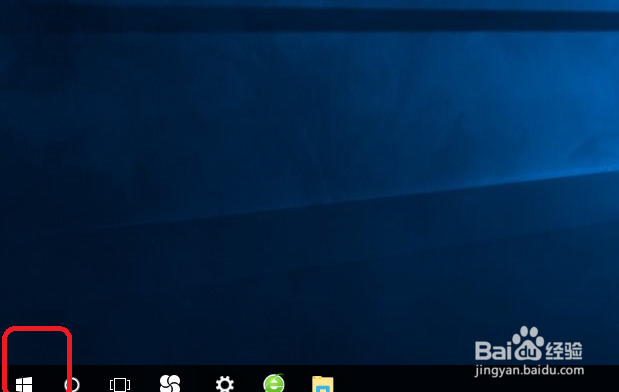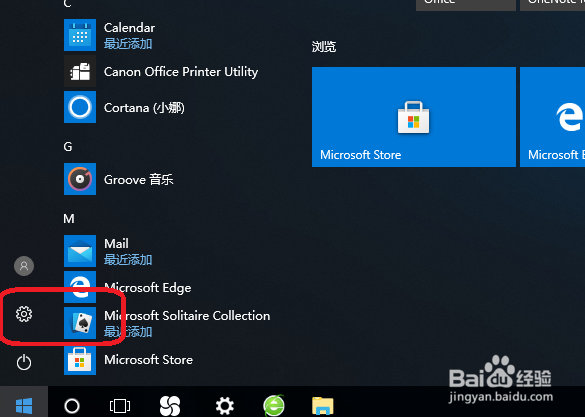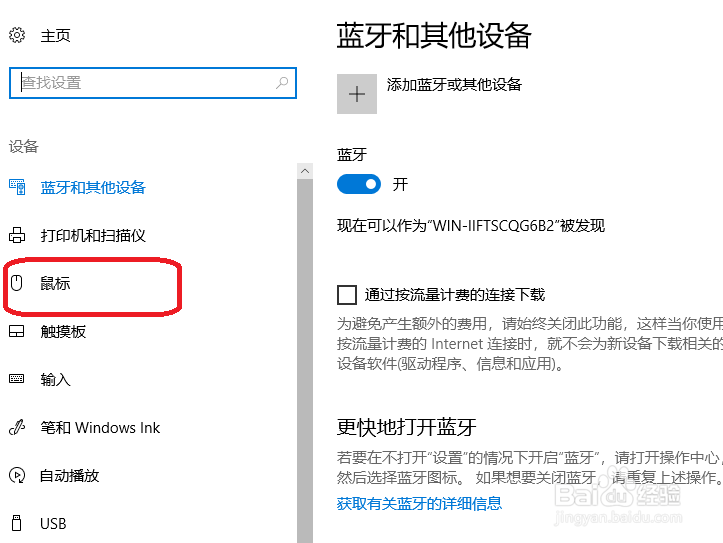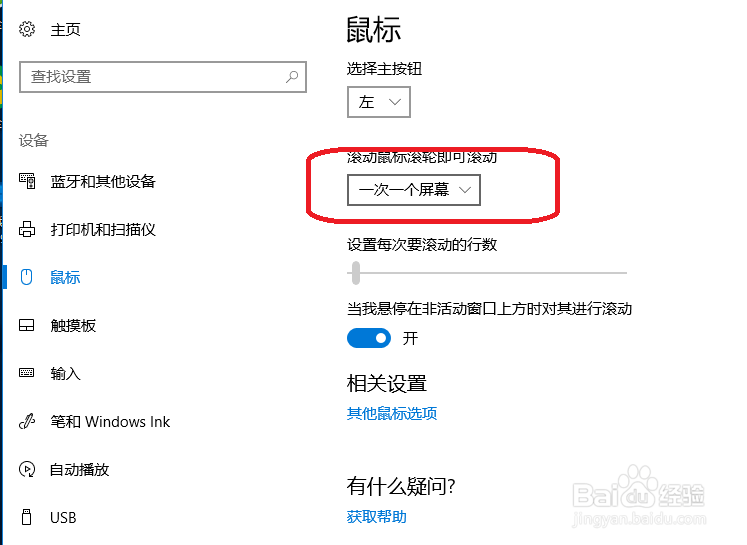Windows 10怎么设置滚动鼠标滚轮一次滚动一个屏
1、打开电脑,电脑启动完成后再点击左下角的“开始”图标。
2、然后点击开始菜单后再点击其中的“设置”图标。
3、再点击页面中的“设备”按钮。
4、然后我们再点击左侧的“鼠标”按钮。
5、然后把滚动鼠标滚轮即可设置为“一次一个屏幕”即可。
声明:本网站引用、摘录或转载内容仅供网站访问者交流或参考,不代表本站立场,如存在版权或非法内容,请联系站长删除,联系邮箱:site.kefu@qq.com。
阅读量:60
阅读量:26
阅读量:64
阅读量:57
阅读量:55